cad中绘制图形很简单,今天我们就来看看使用cad绘制空间双曲面图形的方法,详细请看下文。

1、首先,打开cad,如图所示,点击打开下方的正交 功能选项,然后进入正交模式之后,在图中绘制两条相交的直线,作为xy轴线。

2、然后在使用图中的 曲线 命令,如图所示,在相应的位置中,绘制一条曲线。这条曲线是之后的双曲面的和z轴平面的交线。


3、然后在cad中,点击右下角工作区间切换快捷栏,如图所示,点击进入三维基础即可开始绘制三维图形。
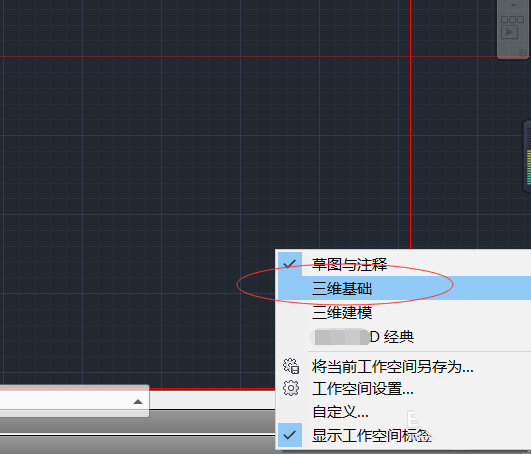
4、这里要使用的快捷命令为:旋转,如图所示,点击旋转命令,可以先阅读一下该命令的内容和使用方法。

5、然后按照提示,先选择要旋转的曲面,选择之前绘制的曲线即可,然后点击空格键,然后按照提示,选择 要旋转曲线的轴线,然后选择刚刚画好的Y轴,然后再次点击 空格。
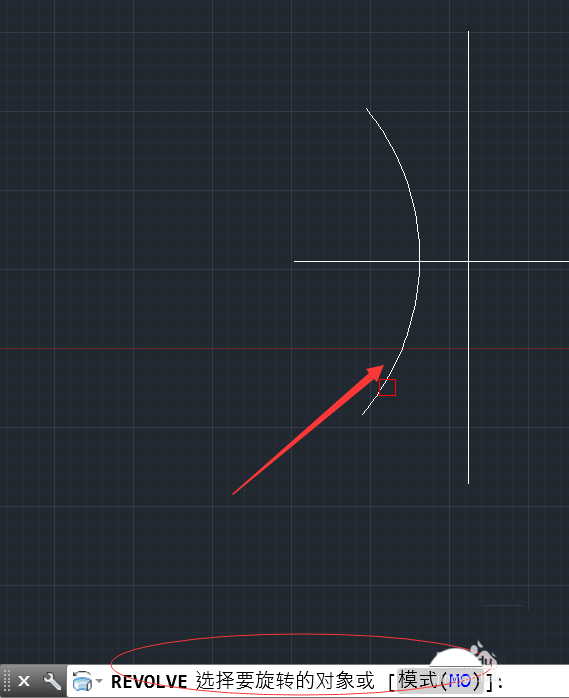

6、然后选择旋转角度,这里按照默认的的360度进行绘制,然后再次点击 空格键 确定即可完成双曲面的绘制,之后切换观看视角,即可看到你刚刚绘制的双曲面。


以上就是cad绘制双曲面图形的教程,希望大家喜欢,请继续关注规范网。
声明:本站所有文章,如无特殊说明或标注,均为本站原创发布。任何个人或组织,在未征得本站同意时,禁止复制、盗用、采集、发布本站内容到任何网站、书籍等各类媒体平台。如若本站内容侵犯了原著者的合法权益,可联系我们进行处理。
